-
Como identificar CDAs com prováveis prescrições?Versão do sistema: 04.05.01-205
Artigo publicado em: 01 de novembro de 2024
Observação: este artigo foi escrito baseado nas configurações da PGE/PA.O módulo da Execução Fiscal permite que os usuários identifiquem CDAs com prováveis prescrições a partir da data da constituição recebida via integração com a SEFAZ. Esta funcionalidade lista todas as CDAs calculadas a partir da data da constituição até a data de inscrição, data atual ou data de ajuizamento, acima de 5 anos sem considerar as situações financeiras atuais das CDAs.
Após as análises é possível realizar a definição dos prazos de prováveis prescrições das CDAs e definir as datas de prescrições para impedimentos do andamento das cobranças extrajudiciais ou judiciais das CDAs.
Para acessar a funcionalidade, siga o passo a passo abaixo:
Passo 1: acesse o menu ‘Execução Fiscal ‘ (1) e clique em ‘CDAs com Prováveis Prescrições’ (2).
Passo 2: para consultar uma CDA específica com provável prescrição, você pode utilizar os seguintes parâmetros (1):
Número da CDA: número da CDA.
Período de Constituição: data inicial e final da constituição da CDA.
Período de Inscrição: data inicial e final da inscrição da CDA.
Tipo de CDA: tipo(s) da CDA vinculada.
Tipo de Imposto: tipo(s) de imposto da CDA.
Conta Corrente Tributo: conta corrente do tributo da CDA.
Data da Provável Prescrição: data inicial e final da provável prescrição da CDA, analisada e definida pela Procuradoria.
Data da Prescrição: data inicial e final da prescrição da CDA, analisada e definida pela Procuradoria.
Documento: documento principal do devedor. (CPF ou CNPJ)
Nome do devedor: nome do devedor principal da CDA.
Passo 3: depois de preencher todos os campos necessários, clique ‘Consultar’ (2).
É possível identificar todas as CDAs com prováveis prescrições no sistema, para isso basta clicar diretamente em ‘Consultar’.
Passo 4: o sistema apresentará todas as CDAs com prováveis prescrições com as informações necessárias para análise da Procuradoria.
Passo 5: para visualizar as informações da CDA recebidas da SEFAZ, a fim de auxiliar na análise das prescrições, selecione a guia ‘Dados da CDA’ (1).
É possível visualizar o documento PDF da CDA selecionada importada da SEFAZ, para isso, selecione a guia ‘Documentos’ (1).
Passo 6: depois de realizar a análise de uma ou mais CDAs identificadas com prováveis prescrições, é possível informar o prazo limite, para isso, selecione uma ou mais CDAs no grupo ‘Resultado’ (1) e clique em ‘Data provável prescrição’ (2).
Passo 7: na tela ‘Definir data provável prescrição’ informe o prazo limite e a justificativa (3), então clique em ‘Salvar’ (4).
O sistema vai atualizar a tabela de resultados com a data da provável prescrição e inserir a informação com a justificativa na observação da situação da CDA como: “A data da provável prescrição foi alterada para [data definida] [Justificativa]”
Passo 8: depois de realizar a análise de uma ou mais CDAs identificadas com prescrições, é possível informar a data limite, para isso, selecione uma ou mais CDAs no grupo ‘Resultado’ (1) e clique em ‘Data prescrição’ (2).
Passo 9: na tela ‘Definir data prescrição’ informe o prazo limite e a justificativa (3), então clique em ‘Salvar’ (4).
O sistema vai atualizar a tabela de resultados com a data da prescrição e inserir a informação com a justificativa na observação da situação da CDA como: “A data da prescrição foi alterada para [data definida] [Justificativa]”.
Ao definir a data de prescrição da CDA, nos prazos que forem atingidos, o sistema não permitirá que seja realizada cobrança extrajudicial ou judicial da CDA.
Pronto! Você aprendeu como identificar as CDAs com prováveis prescrições e definir os prazos de prováveis prescrições ou prescrições para impedimentos do andamento das cobranças extrajudiciais ou judiciais das CDAs.
Créditos - Equipe SAJ Procuradorias -
Como identificar o parcelamento vinculado à CDA no SAJ Procuradorias?Versão do sistema: 5.5.0-62
Publicado em: 16/12/2021O sistema SAJ Procuradorias possui integração com o sistema de dívida ativa do estado ou município, permitindo à Procuradoria melhor controle das dívidas que serão cobradas judicialmente ou que serão protestadas. Em algumas Procuradorias, é possível receber, via integração, as informações do parcelamento, que pode ser mais de um por CDA, dependendo da integração. Isso significa que o recebimento de mais de um parcelamento por CDA dependerá do sistema de dívida ativa estar preparado para enviar a informação e o SAJ Procuradorias também estar apto para recebimento daquela procuradoria específica.
A identificação dos parcelamentos será realizada por meio dos dados da CDA. Saiba mais sobre esta funcionalidade neste artigo.
1. No SAJ, acesse o menu Execução Fiscal e clique na opção Consulta de CDA.
2. Na tela Consulta de CDAs informe o número da dívida no campo Número da CDA (1) e clique no botão Consultar (2).
3. Clique na aba Resultado (1) e, em seguida, clique na aba Dados da CDA (2). Localize o agrupador Parcelamentos da CDA (3), onde estarão as informações referentes aos parcelamentos.
Pronto! Agora você sabe como identificar, no SAJ Procuradorias, os parcelamentos vinculados a uma CDA.
Créditos - Equipe SAJ Procuradorias -
Como consulto as CDAs incluídas na base do SAJ Procuradorias?Versão do sistema: 5.7.0-81
Atualizado em: 03/01/2023Todas as CDAs enviadas pela Fazenda para o SAJ Procuradorias podem ser consultadas pelos usuários do sistema. Veja como:
1. Acesse o menu Execução Fiscal e clique na opção Consulta de CDAs.2. Na tela Consulta de CDAs, informe os filtros da sua pesquisa. Se não tiver o número da CDA, indique um período de inscrição ou qualquer outro dado que ajude a otimizar sua busca. Neste caso, utilizamos o nome do devedor (1).
3. Após o preenchimento dos campos de filtro, clique em Consultar (2), no canto inferior esquerdo da tela.
4. O sistema exibirá o resultado da busca na aba Resultado, guia Lista.5. Havendo serviço específico de integração com a Fazenda, existe a possibilidade de atualizar o valor das CDAs ali apresentadas. Para isso, basta selecionar a CDA(s) desejada (1) e clicar no botão Atualizar CDA (2) no canto inferior direito da tela.
6. Para ter acesso aos dados de inclusão do débito, ao histórico de alterações de situações e retificações, clique sobre a CDA desejada (1) e, em seguida, na aba Dados da CDA (2).7. Neste momento o sistema exibirá, em uma nova guia, todos os dados relativos à CDA selecionada. Caso haja necessidade, você pode imprimir ou exportar a CDA.
- Para imprimir, clique na opção Imprimir (1), disponível na barra inferior da tela.
- Para exportar, clique em um dos botões disponíveis na barra de ferramentas superior (Exportar para Microsoft Excel, Exportar para Planilha Open Office ou Exportar para o Internet Explorer) (2).
Pronto! Utilize os passos listados neste artigo, sempre que precisar consultar as CDAs incluídas no SAJ.Créditos - Equipe SAJ Procuradorias -
Como consultar/extrair um relatório de CDAS ajuizadas no SAJ Procuradorias?Versão do sistema: 5.5.0-28
Atualizado em: 24/02/2022No intuito de auxiliar na gestão e controle de demandas, o sistema SAJ Procuradorias oferece aos usuários, relatórios que tabulam e exibem, de forma organizada, diversas informações. Entre eles, um exibe dados sobre CDA’s por período e situação.
Acompanhe este artigo e veja como utilizar em sua rotina mais essa facilidade que o SAJ Procuradorias oferece.
1. Acesse o menu Consultas e clique na opção Consulta de CDAs.
2. Na tela Consulta de CDAs são dispostas várias opções de filtro para nortear a sua busca. Nenhum deles é de preenchimento obrigatório, porém quando mais filtros forem utilizados, mais específico será o resultado.
3. Para não sobrecarregar a performance do sistema indica-se o preenchimento, ao menos de filtros chave, como Situação Judicial (1) e Período (2). Adicione quaisquer outros filtros à sua pesquisas e, por fim, clique em Consultar (3).
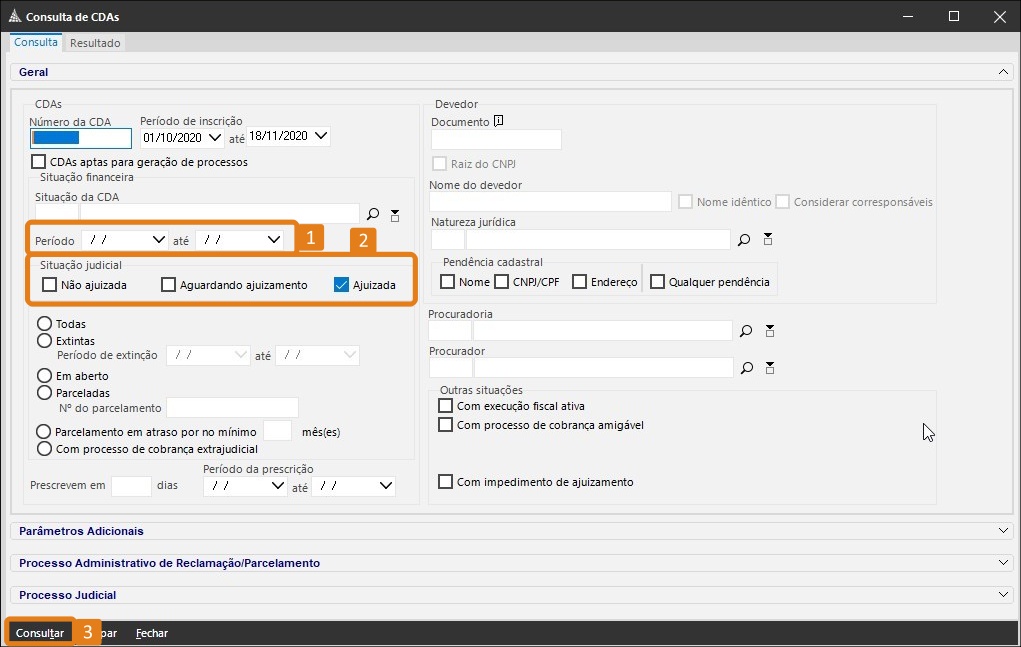
4. Neste momento o sistema exibirá, na guia Lista, da aba Resultado (1), os processos compatíveis com filtros utilizados na aba Consulta.Você pode consultá-los diretamente na tela do SAJ Procuradorias ou utilizar as opções disponíveis (2) para exportar o relatório nos formatos Excel, BrOffice ou Internet Explorer, na parte superior da tela.
É possível, ainda, Imprimir e/ou Visualizar (3) em novos formatos de documento por meio das opções correspondentes na parte inferir da tela.
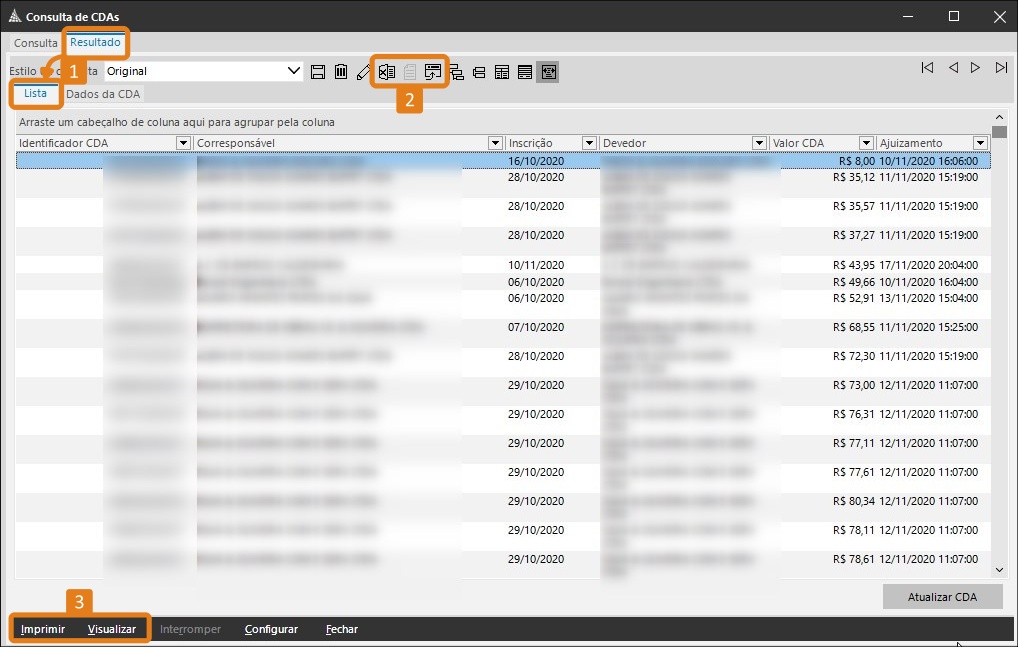 Dica
DicaClicando com o botão direito do mouse no cabeçalho de qualquer uma das colunas (1), e clicando na opção Configurar colunas (2), o sistema mostra ao usuário as colunas que não estão sendo exibidas (3), e ele tem a opção de incluí-las na visualização se assim desejar, bastando arrastar (4) as opções até o cabeçalho do ambiente de trabalho.
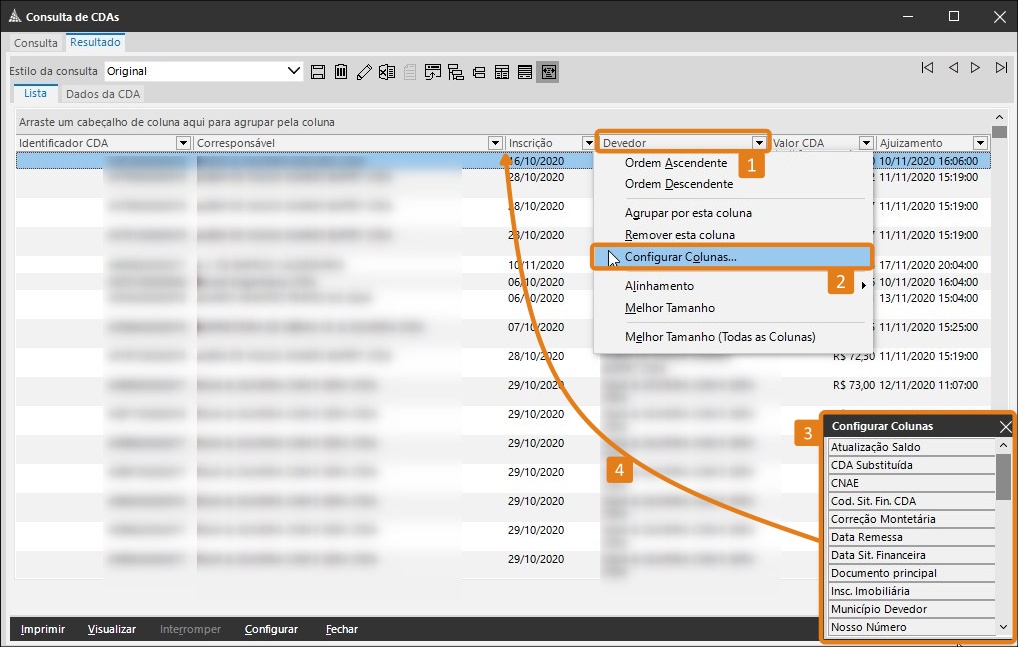
5. Caso deseje consultar mais informações sobre um dos kits encontrados em sua pesquisa, selecione-o (1) e clique na aba Dados da CDA (2).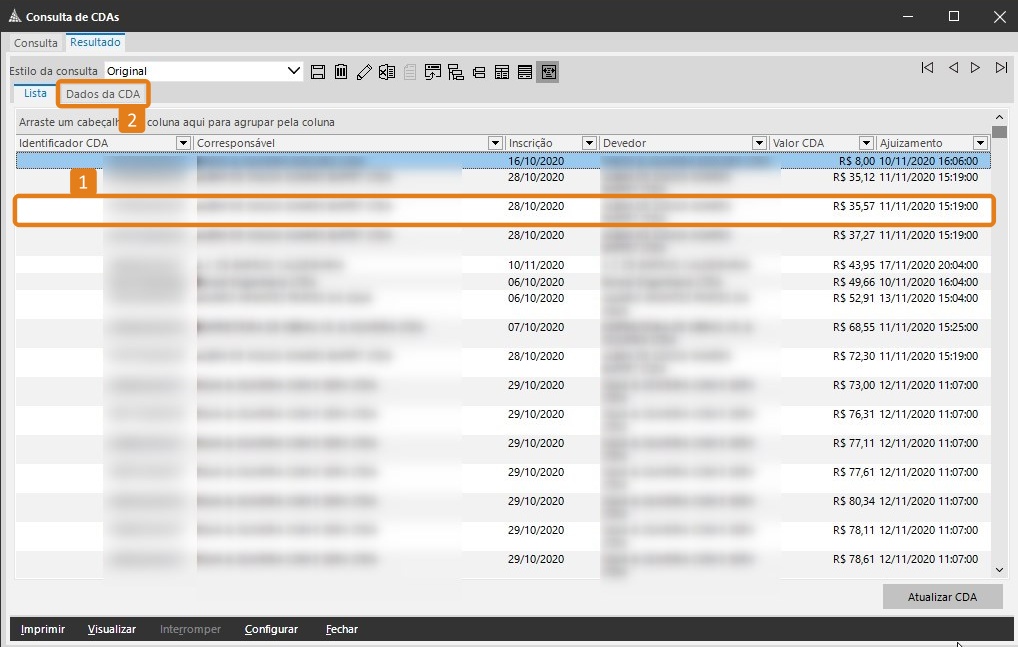
6. Na tela a seguir serão exibidos os dados detalhados do processo selecionado na aba anterior (Lista). Por fim, para uma nova pesquisa, basta voltar à para a aba Consulta e informar novos filtros.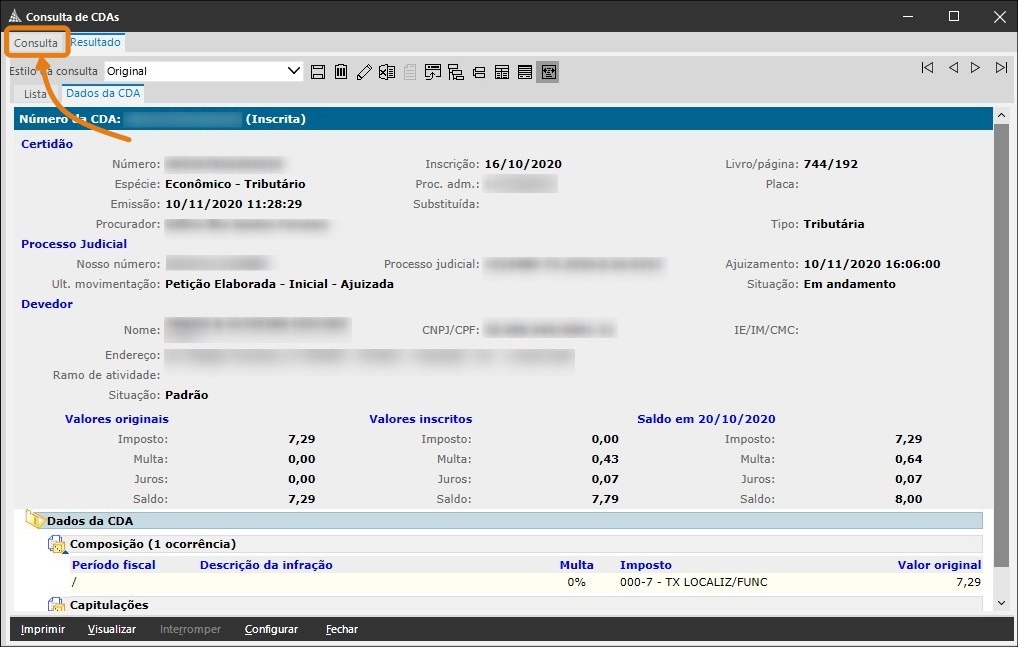
Como na maioria dos relatórios extraídos do sistema, os filtros são a melhor forma de encontrar mais rapidamente o que está sendo procurando. Assim, procure associar o máximo de filtros para tornar sua pesquisa mais rápida e assertiva.Créditos - Equipe SAJ Procuradorias -
Como consultar uma CDA protestada no SAJ Procuradorias?Versão do sistema: 5.4.0-77
Publicado em: 27/01/2022Após o envio de uma CDA para protesto, precisamos eventualmente consultá-la para saber sua situação. Acompanhe a seguir os passos necessários para consultar uma CDA que já foi enviada para a CENPROT via integração webservices.
1. Acesse o menu “Consultas”, opção “Consulta de CDAs”.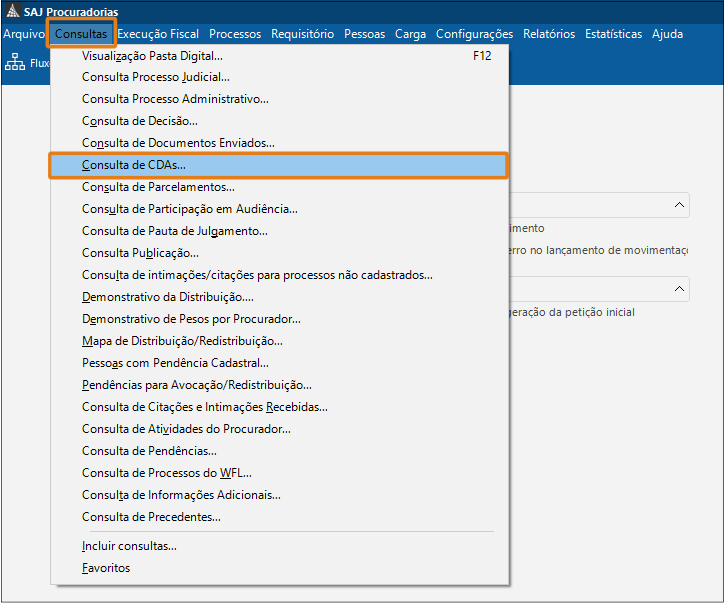
2. Na tela “Consulta de CDAs”, navegue até a parte inferior e clique na aba “Protesto”, exibindo assim os filtros para realização da busca.
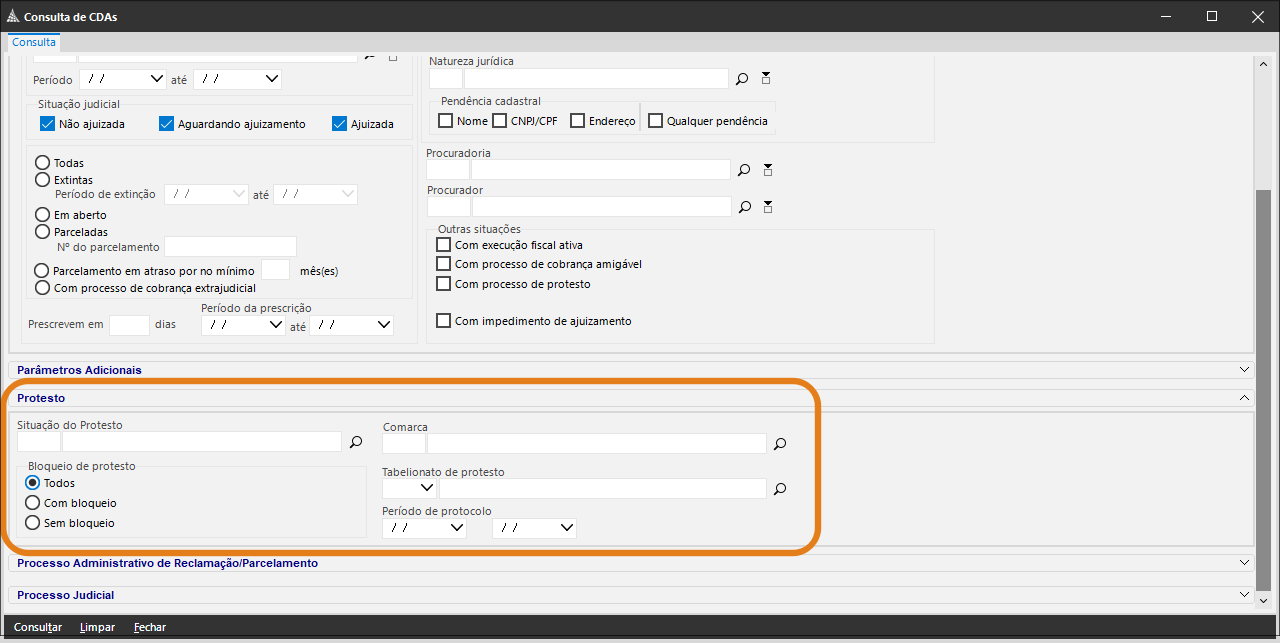 Atenção
AtençãoFique atento! O campo período de protocolo representa a data em que a CDA foi enviada para a CENPROT, visto que geralmente é a mesma data em que o kit foi gerado. Também estão disponíveis outros campos, como comarca, tabelionato de protesto e situação do protesto, sendo que, este último, caso não exista a situação desejada, entre em contato com o administrador do sistema para que seja analisada a situação juntamente com a Secretaria de Fazenda e o IEPTB.
3. Em seguida, o sistema apresentará o resultado da consulta em formato de tabela.
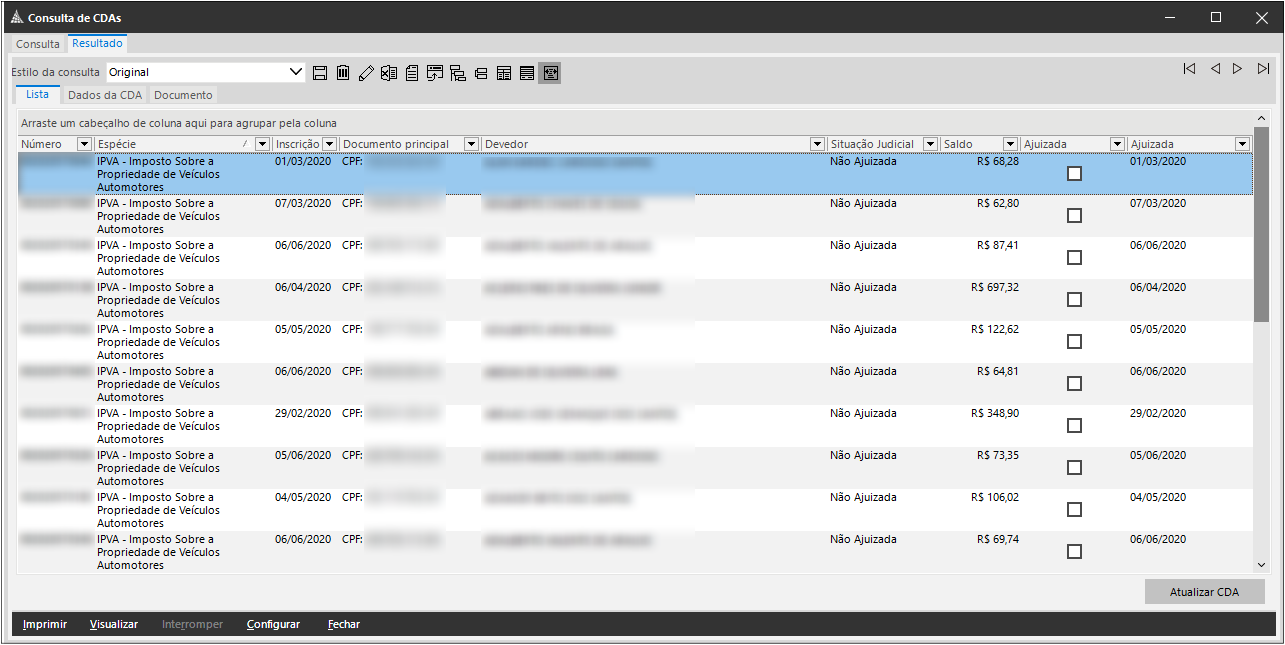
Pronto! A consulta já foi realizada. Com esses dados será possível efetuar análises e até mesmo relatórios com os dados apresentados.
Créditos - Equipe SAJ Procuradorias -
Como consultar parcelamentos de CDAs incluídos na base do SAJ Procuradorias?Versão do sistema: 5.2.0-79
Atualizado em: 25/03/2021Todos os parcelamentos de CDAs enviados pela Fazenda para o Sistema SAJ Procuradorias podem ser consultados por qualquer usuário do sistema de forma rápida e prática. Acompanhe este artigo e veja como fazer isso.
1. Acesse o menu Execução Fiscal e clique na opção Consulta de Parcelamentos.2. Na tela que se abrirá há diversos campos de busca disponíveis para refinar a sua pesquisa. Preencha-os para agilizar a busca do parcelamento desejado. Aqui utilizamos o campo Período de parcelamento.
3. Depois de inserir as informações, clique em Consultar.
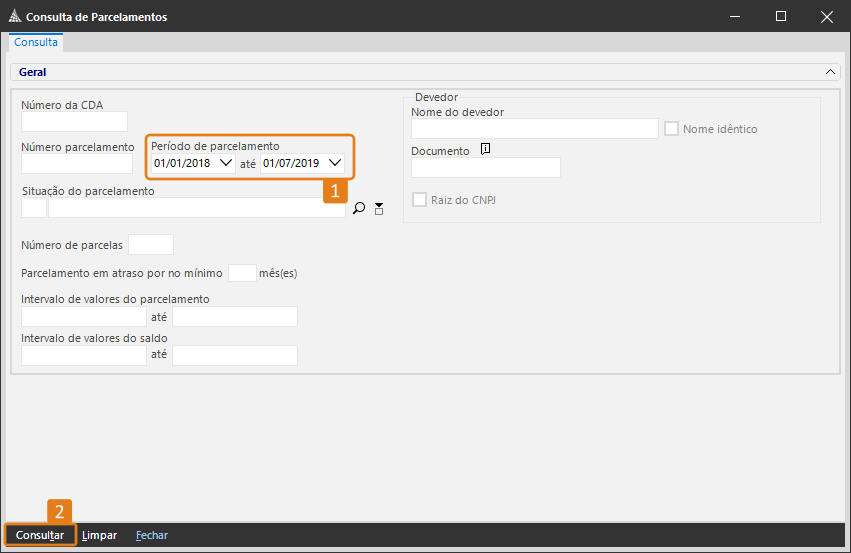
4. O resultado da sua pesquisa será apresentado na aba Resultado.5. Na aba Lista, selecione um dos documentos encontrados e confira, na aba CDA, informações como número do parcelamento, valores, número de parcela, e etc.
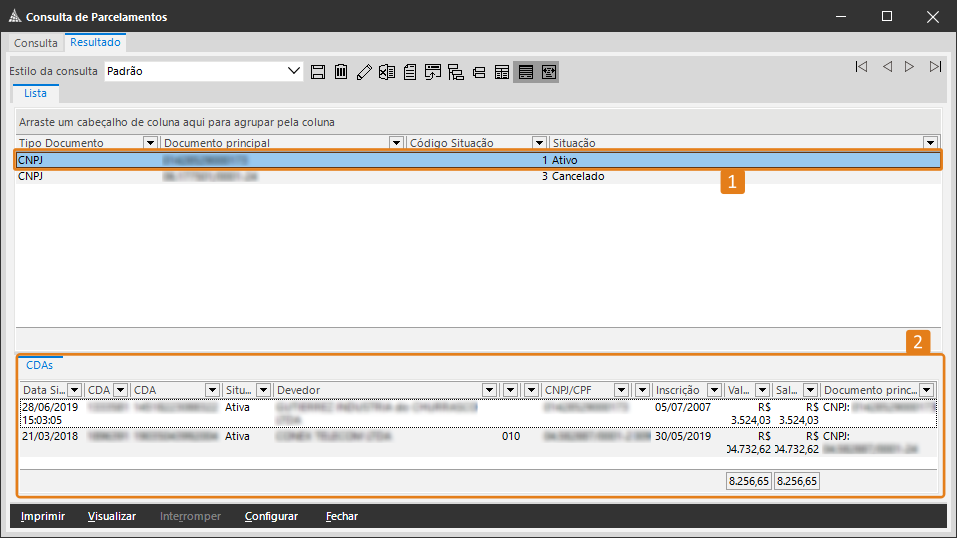
Créditos - Equipe SAJ Procuradorias -
Como consultar as Certidões de Dívida Ativas (CDAS) Parceladas no SAJ Procuradorias?Versão do sistema: 5.5.0-28
Publicado em: 16/11/2021Para auxiliar na gestão e controle de demandas, o SAJ Procuradorias oferece relatórios que exibem, de forma organizada, diversas informações.
A consulta de CDAs é uma das telas desenvolvidas para contribuir com a gestão e possibilita identificar todas as Certidões de Dívida Ativa que se encontram com a situação Parcelada.
Acompanhe como utilizar essa funcionalidade no sistema.
1. Acesse o menu Consultas e selecione a opção Consulta de CDAs.
ObservaçãoFoi disponibilizada uma tela permitindo a inserção de diversos campos que contribuirão para o Resultado Final da Consulta. Quanto mais campos forem preenchidos, mais específico será o resultado.
2. Clique na lupa que se encontra no Campo Situação da CDA e selecione a opção Parcelada.
3. Informe o período em que foi registrado o status da CDA para Parcelada dentro do sistema e pressione o botão Consultar.
4. A tela possibilita filtrar também, todas aquelas que possuem parcelamento em atraso. Selecione a opção “Parcelamento em Atraso por no Mínimo” e informe a quantidade de meses. Clique em Consultar para visualizar o resultado da consulta.
5. O resultado é apresentado e, caso seja necessário visualizar mais informações, podemos acrescentar colunas na tela de exibição. Clique com o botão direito do mouse em cima de qualquer coluna e selecione a opção “Configurar Colunas”.
6. O resultado da consulta pode ser exportado em Planilha Microsoft Excel e Internet Explorer. Basta utilizar os botões disponíveis na parte superior da tela.
Pronto! Sua consulta foi realizada com sucesso.
Saiba maisO SAJ Procuradorias disponibiliza uma tela específica que permite gerenciar os Parcelamentos lançados no sistema. Para saber mais, acesse o link:
Como consultar Parcelamentos de CDAs incluídos na base do SAJ Procuradorias?
Seguem outros links referentes ao tema deste artigo:
Como consultar/extrair um relatório de CDAS ajuizadas no SAJ Procuradorias?
Como consulto CDAs incluídas na base do SAJ Procuradorias?
O que é e como funciona o módulo de execução Fiscal do SAJ Procuradorias?
Créditos - Equipe SAJ Procuradorias